Как добавить плагины в WordPress
Опубликовано: 2022-09-27Если вы новичок в WordPress, вам может быть интересно, как добавить плагины на свой сайт. Хотя доступны тысячи плагинов, не все они совместимы с каждым сайтом WordPress. В этой статье мы покажем вам, как добавлять плагины в WordPress, и дадим несколько рекомендаций для начала. Добавление плагинов в WordPress — простой процесс, но важно помнить, что не все плагины совместимы с каждым сайтом WordPress. Перед установкой плагина убедитесь, что он совместим с вашей версией WordPress. Чтобы добавить плагин в WordPress, выполните следующие действия: 1. Войдите на свой сайт WordPress. 2. В меню слева наведите указатель мыши на «Плагины» и нажмите «Добавить новый». 3. Найдите плагин, который хотите установить, или загрузите файл плагина со своего компьютера. 4. После того, как вы нашли подключаемый модуль, который хотите установить, нажмите «Установить сейчас». 5. Теперь WordPress установит плагин для вас. 6. После установки плагина нажмите «Активировать», чтобы активировать его на своем сайте. Вот и все! Вы успешно добавили плагин на свой сайт WordPress.
Проще говоря, WordPress CMS — это простая CMS. Самые мощные инструменты для вашего веб-сайта — это плагины WordPress , бесплатные или платные расширения и пользовательские функции. Плагины WordPress доступны в более чем 55 000 различных форматах. Плагины WordPress можно установить и активировать за считанные минуты. Следуя этим шагам, вы можете создать плагин для своего сайта WordPress по FTP. Нужный плагин можно скачать либо из каталога WordPress, либо из стороннего источника; в противном случае потребуется файл .zip. Большинство плагинов будут работать сразу после установки, но сложные плагины нужно будет настроить.
Бесплатный плагин WordPress от HubSpot позволяет создавать бесплатные формы, предлагать поддержку в чате, управлять рекламой и анализировать производительность вашего сайта. Программа плагинов WordPress включает в себя инструменты, которые добавляют новые функции или расширяют существующие функции на сайте. Smush позволяет сжимать изображения, загружать их в режиме ленивой загрузки и автоматически регулировать их размер. В каталоге WordPress есть около 60 000 готовых к использованию плагинов. Вы можете использовать плагины премиум -класса со сторонних веб-сайтов или торговых площадок, таких как CodeCanyon. Файлы кода плагина WordPress хранятся в каталоге WordPress после его установки. Акт активации плагина на вашем сайте можно назвать его включением.
Плагины, которые предлагают высококачественную поддержку, будут часто выпускать обновления, чтобы поддерживать ваш веб-сайт WordPress в актуальном состоянии. Разумнее использовать плагин с хорошим качеством сборки для более быстрого сайта. Другими словами, если вы установите десяток качественных плагинов и у вас не возникнет никаких проблем, один из них будет работать нормально, а если вы установите другой, то это значительно ухудшит производительность. Кроме того, вы должны использовать только те плагины, которые вам нужны, и удалять те, которые не используете.
Как активировать активные плагины?
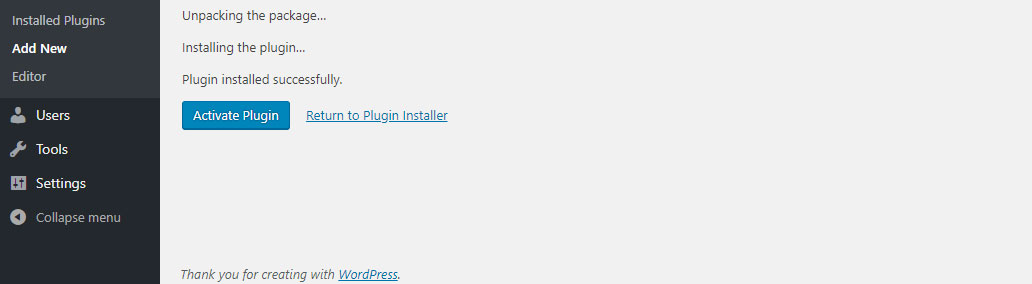 1 кредит
1 кредитЕсть несколько способов активировать плагины на вашем сайте WordPress. Первый способ — просто нажать на ссылку «Активировать», расположенную рядом с плагином на странице «Плагины» . Это активирует плагин, и вы сразу же сможете его использовать. Другой способ активировать плагин — сначала выбрать его из списка плагинов на странице «Плагины», а затем нажать кнопку «Активировать», расположенную вверху страницы. Это также активирует плагин, и вы сразу же сможете его использовать. Последний способ активировать плагин — выбрать его из списка плагинов на странице «Плагины», а затем щелкнуть ссылку «Редактировать», расположенную рядом с плагином. На экране редактирования вы найдете флажок «Активировать этот плагин». Просто установите этот флажок, а затем нажмите кнопку «Обновить», чтобы сохранить изменения.
Как включить отключенный подключаемый модуль?
Этот значок будет отображаться, если плагин отключен. Нажав на заголовок, вы можете развернуть раздел сведений о плагине, который хотите включить. Нажав на кнопку «Включить», вы можете включить приложение. Когда вы включаете подключаемый модуль, может потребоваться перезапустить приложение, чтобы внести изменения.
Что делает активация плагина в WordPress?
Этот шаблон содержит проверку требований к плагинам WordPress и PHP. Путь плагина был проверен. Это должно быть включено только в том случае, если в заголовке плагина установлен флажок «Сеть: правда», чтобы убедиться, что это плагин для всей сети. Если плагин не включен, плагин будет работать, даже если Мультисайт включен.
Почему мои плагины не отображаются в WordPress?
 1 кредит
1 кредитЕсть также несколько причин, по которым вы не видите меню плагинов в WordPress, например, если вы являетесь частью многосайтовой сети WordPress, а администратор сети отключил пункт меню плагинов.
Некоторые из причин, по которым вы можете не видеть панель плагинов на панели инструментов WordPress, включают: Однако в некоторых случаях проблему решить легче, чем в других, поэтому лучше определить источник проблемы, прежде чем пытаться ее исправить. Если приведенные выше решения не работают для вас, вам может потребоваться консультация эксперта по WordPress. Если вам нужна помощь в настройке меню плагинов или решении проблем с WordPress, обратитесь к компьютерному специалисту по телефону 904.426.1784. После обновления Windows 11 за октябрь 2021 года панель задач получила некоторые похвалы и критику.
Как исправить проблемы с плагинами на вашем сайте
В левой колонке вы можете увидеть список плагинов, которые в данный момент установлены на вашем сайте. Серым цветом отмечены те, которые еще не установлены на вашем сайте. Вы увидите список проблем, о которых сообщает плагин, под списком плагинов . Если у вас возникли проблемы с плагином, первое, что вы должны сделать, это попытаться решить его, нажав кнопку «Исправить» рядом с ним. Если это не помогло, свяжитесь с автором плагина, чтобы узнать, могут ли они вам помочь.
Как использовать плагины в WordPress
Предположим, вам нужны советы по использованию плагинов:
Вот несколько советов по использованию плагинов:
-Перед установкой плагина проверьте, совместим ли он с вашей версией WordPress.
-Некоторые плагины доступны как в бесплатной, так и в премиальной версии. Премиум-версии обычно имеют больше функций, но бесплатных версий обычно достаточно для большинства пользователей.
- При поиске плагинов обязательно читайте обзоры и проверяйте рейтинги. Это даст вам представление о том, насколько хорошо работает плагин и были ли у других пользователей проблемы с ним.
-Как только вы нашли плагин, который хотите использовать, установите его и активируйте.
-Большинство плагинов имеют страницу настроек, где вы можете настроить плагин по своему вкусу. Потратьте некоторое время, чтобы изучить настройки и посмотреть, какие параметры доступны.
-Если у вас возникли проблемы с плагином, деактивируйте его и удалите. Это удалит все файлы плагина с вашего сайта.

Плагины, по сути, представляют собой небольшие сценарии PHP, которые с помощью программного обеспечения WordPress можно комбинировать для улучшения (или расширения) основных функций WordPress. Ваша система блогов WordPress может либо загружать (загружать) плагины непосредственно со страницы Плагины, либо загружать их в соответствующие папки на вашем веб-сервере, используя протокол передачи файлов (FTP). Плагины WordPress можно устанавливать из каталога WordPress, а не через FTP. Если вы собираетесь загрузить файл со своего компьютера, убедитесь, что он сжат в ZIP-файл. После того, как вы установили плагин, кнопку «Активировать» можно найти на странице плагинов. Вы должны активировать плагин, прежде чем сможете его использовать. Плагины WordPress могут помочь вашему блогу расти в Интернете. Некоторые процессы конфигурации более сложны, чем другие, но подключаемый модуль активируется в соответствующее время, чтобы продолжить их. Обязательно устанавливайте плагины, которым вы доверяете, из надежных источников и которые были протестированы на предмет их надежности и совместимости, а также обновляйте их, как только выходят новые версии.
WordPress «Добавить отсутствующий плагин»
Если вы пытаетесь добавить плагин на свой сайт WordPress, но он не отображается в списке доступных плагинов, возможно, плагин отсутствует. Это может произойти по ряду причин, например, если плагин больше недоступен или если он был удален из репозитория WordPress. Если вы уверены, что плагин, который вы пытаетесь добавить, доступен и актуален, вы можете попробовать установить его вручную, загрузив файлы плагина на свой сайт WordPress.
Прежде чем вы сможете использовать опцию «Добавить новый плагин», вы должны сначала восстановить его из файлов WordPress WP-config.php. Причин, по которым эта опция была недоступна, могло быть множество. Когда вы подписываетесь на платный план, вы получаете доступ к функции « Добавить новый плагин» . Установка плагинов WordPress занимает всего несколько минут, и это просто. Существует более 55 000 плагинов, поэтому вы обязательно найдете тот, который соответствует вашим потребностям. Большинство плагинов несовместимы с WordPress. Также доступны некоторые плагины, в дополнение к тем, которые предоставляются самостоятельными сайтами WordPress.
Используйте плагины WordPress
Для WordPress доступно бесчисленное множество плагинов, каждый из которых имеет свою уникальную цель. В то время как некоторые необходимы для каждого сайта, другие нужны только для определенных функций. Независимо от того, какой тип сайта вы используете, скорее всего, есть плагин, который может помочь.
В общем, плагин — это программное обеспечение, которое добавляет определенную функцию на собственный сайт WordPress. В зависимости от функций плагина он может внести незначительные изменения во внешний вид или функционирование вашего веб-сайта. Сообщество WordPress как в Соединенных Штатах, так и во всем мире является огромным источником плагинов. Существуют плагины для общих функций, которые добавляют функции безопасности и поиска на ваш сайт, тогда как другие предоставляют определенные функции. Использование плагинов WordPress позволяет оптимизировать мультимедиа и кэшировать, что повышает производительность веб-сайтов WordPress. Они могут помочь вам оптимизировать ваш сайт для поиска, а также управлять социальными сетями и списками адресов электронной почты. В каталоге плагинов доступно множество бесплатных плагинов для WordPress.
Кроме того, доступны как бесплатная, так и полнофункциональная премиум-версия. В большинстве случаев вы сможете установить бесплатную версию для пробного запуска, чтобы определить, подходит ли вам премиальный плагин. Приобретаете ли вы или устанавливаете плагин у стороннего поставщика, он должен быть совместим с используемой вами версией WordPress. Вы можете загружать и устанавливать плагины WordPress, загружая и устанавливая их вручную. После этого вы можете настроить и настроить их с помощью различных действий. Плагины, которые активируются сразу, не требуют ввода пользовательских данных; другие требуют пользовательского ввода для более сложных функций. Поддержание ваших плагинов в актуальном состоянии гарантирует их совместимость с версией WordPress и другими плагинами, которые вы используете. Хотя не существует установленного количества плагинов, которые можно установить, вы должны придерживаться лучших доступных плагинов. Плагин может потребоваться отключить или удалить, если он больше не служит своей цели или больше не нужен.
Установить плагины
Предполагая, что вы говорите об установке плагинов для сайта WordPress, процесс относительно прост. Во-первых, вам нужно скачать плагин из источника. Затем вам нужно загрузить плагин на свой сайт WordPress. Наконец, вам нужно активировать плагин.
Вы можете добавить еще больше плагинов на свой сайт WordPress, используя библиотеку плагинов WordPress. Добавление плагинов к вашей учетной записи позволит вам добавлять новые функции и функции в вашу учетную запись, такие как викторины и отчеты. Выбранные вами плагины должны быть адаптированы к типу сайта, который вы собираетесь создать. Рассмотрите эти плагины, если вы отвечаете за школы K-12 и среду обучения и обучения. подключаемый модуль для преподавания в университете и подключаемые модули для конкретных дисциплин При попытке редактирования языковых файлов после загрузки ZIP-файла этого подключаемого модуля может появиться следующее сообщение об ошибке: «Ошибка базы данных: языковые файлы в загруженном ZIP-файле могут быть неправильно настроен». Когда вы устанавливаете плагины, модуль обычно сообщает об ошибке, называемой Ошибка прав доступа к файлу; например, когда вы создаете экземпляр модуля, а затем сохраняете и отображаете его, он сообщает об ошибке. В результате нажатия кнопки «Проверить наличие обновлений» администраторы теперь могут быстро проверить наличие доступных обновлений для плагинов, установленных на сайте (из каталога плагинов ). '
Плагин предоставляет список всех доступных обновлений в колонке заметок напротив плагина. Дополнительная информация и ссылка для скачивания включены. Если вы запрещаете установку или обновление Moodle, вы можете предотвратить это, скопировав следующие строки кода из config-dist.php и вставив их в config.php.
